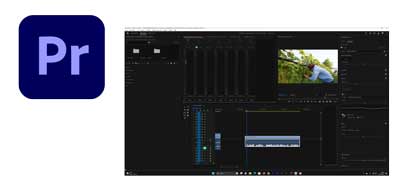Tutorial: Neue Funktionen in Premiere Pro - Schnitt mit KI
Alle Jahre wieder bringt Adobe im Herbst neue Versionen für nahezu alle Programme – auch Premiere Pro bekam mit der Version 24.0 ein großes Update. Adobe verspricht nun eine automatische Erkennung von Pausen und Füllwörtern innerhalb ihrer Speech to Text-Umgebung. Diese sollen nun mit einem Klick aus der Timeline extrahiert werden können, was gerade bei Interviews viel Bearbeitungszeit einspart. Dazu kann Premiere Pro nun mittels künstlicher Intelligenz Audiodateien verbessern und isolieren können. Wie gut das funktioniert und ob sich die neuen Funktionen in der Praxis bewähren, haben wir für euch getestet – und geben dabei gleichzeitig einen Einblick in die Praxis als Videoproduktionsfirma.
Videoschnitt lässt sich schwer im Text beschreiben – deswegen zeigt Euch Jonas Schupp die neuen Funktionen im Video. Für das Tonkapitel empfehlen wir gute Lautsprecher oder Kopfhörer.
Ein direktes Anwendungsbeispiel für Textbasierte Bearbeitung bot sich uns bei einem Dreh im Weinberg, bei dem es um die Winzertradition und die Arbeitsweise der Winzer ging. Wir filmen unsere Interviews soweit möglich immer „heiß“, also direkt vor Ort und ohne große Vorbereitung. Dadurch sind die Aussagen lebendiger, praxisnah und „echt“. Nicht alle Protagonist*innen sind aber geborene Medienprofis und vor allem bei spontanen Antworten treten häufiger Pausen und Füllwörter à la „Äh“ auf. Weil diese eine Aussage schnell unprofessionell klingen lassen, schneiden wir diese heraus. Bisher hieß das immer, jedes Füllwort und jede unnatürlich lange Pause händisch zu schneiden – mit entsprechendem Zeitaufwand.

Wir testen immer direkt in der Praxis – so auch dieses Mal. Gedreht wurde in einem Weinberg zum Thema Winzertradition, alle Interviews wurden spontan während der Winzerarbeit gedreht.
Textbasierte Bearbeitung
Dieser Zeitaufwand soll nun nicht mehr anfallen: Nachdem wir unsere Interviewclips in die Timeline gezogen und gegebenenfalls synchronisiert haben, gelangen wir im Obermenü über „Fenster“ -> „Arbeitsbereiche“ -> „Textbasierte Bearbeitung“ in den Bereich, in dem wir bisher immer Audio transkribieren konnten. Genau diese Funktion nutzen wir auch jetzt und lassen Premiere Pro das Gesprochene analysieren und in Text umwandeln. Insofern handelt es sich um eine Weiterentwicklung der bereits bekannten Funktionen.
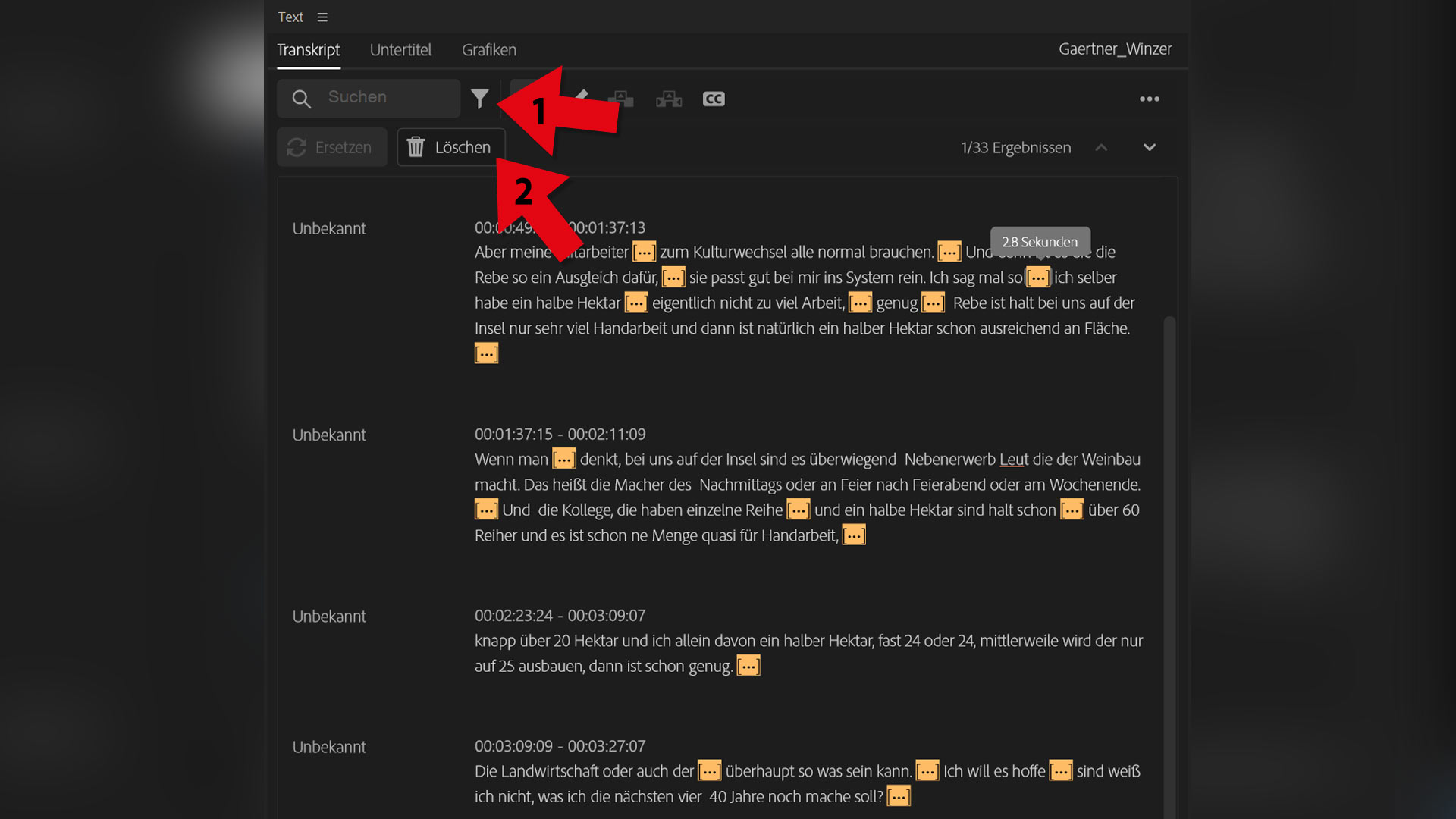
Mit einem Klick auf die Schaltfläche (1) können wir uns von Premiere Pro alle Pausen anzeigen lassen und diese dann löschen (2).
Ist das vollbracht, können wir uns von Premiere Pro alle Pausen anzeigen lassen und diese löschen. Bevor man das tut, sollte man allerdings über die Einstellungen die Untergrenze für Pausen definieren – schließlich tragen kleine Pausen auch zur Dynamik eines Interviews bei.
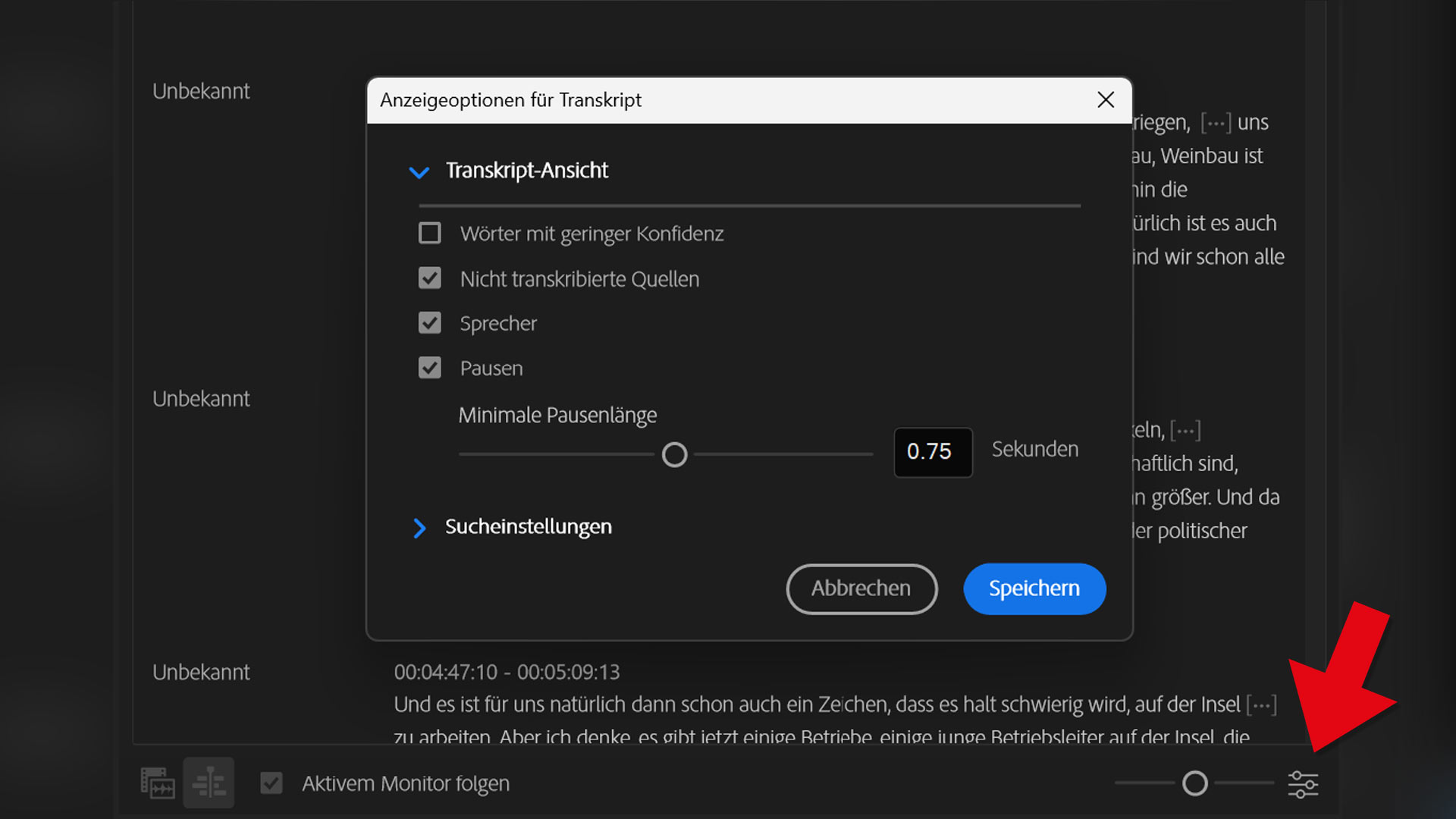
Im entsprechenden Menü (roter Pfeil) kann man unter anderem die Mindestpausenlänge definieren. Alles darüber markiert Premiere Pro als Pause, alles darunter nicht.
Zum Zeitpunkt des Artikels noch der Beta-Version vorbehalten ist die automatische Füllworterkennung. Diese funktioniert genau wie die Pausenerkennung, auch hier fragt Premiere Pro, ob wir die entstandenen Lücken offen lassen oder schließen wollen. Im Gegensatz zur Pausenerkennung funktioniert die Füllwörtererkennung noch nicht reibungslos. Ist vor dem „Äh“ ein Wort, welches auf A oder E endet, hat Premiere Pro das Füllwort nicht erkannt.
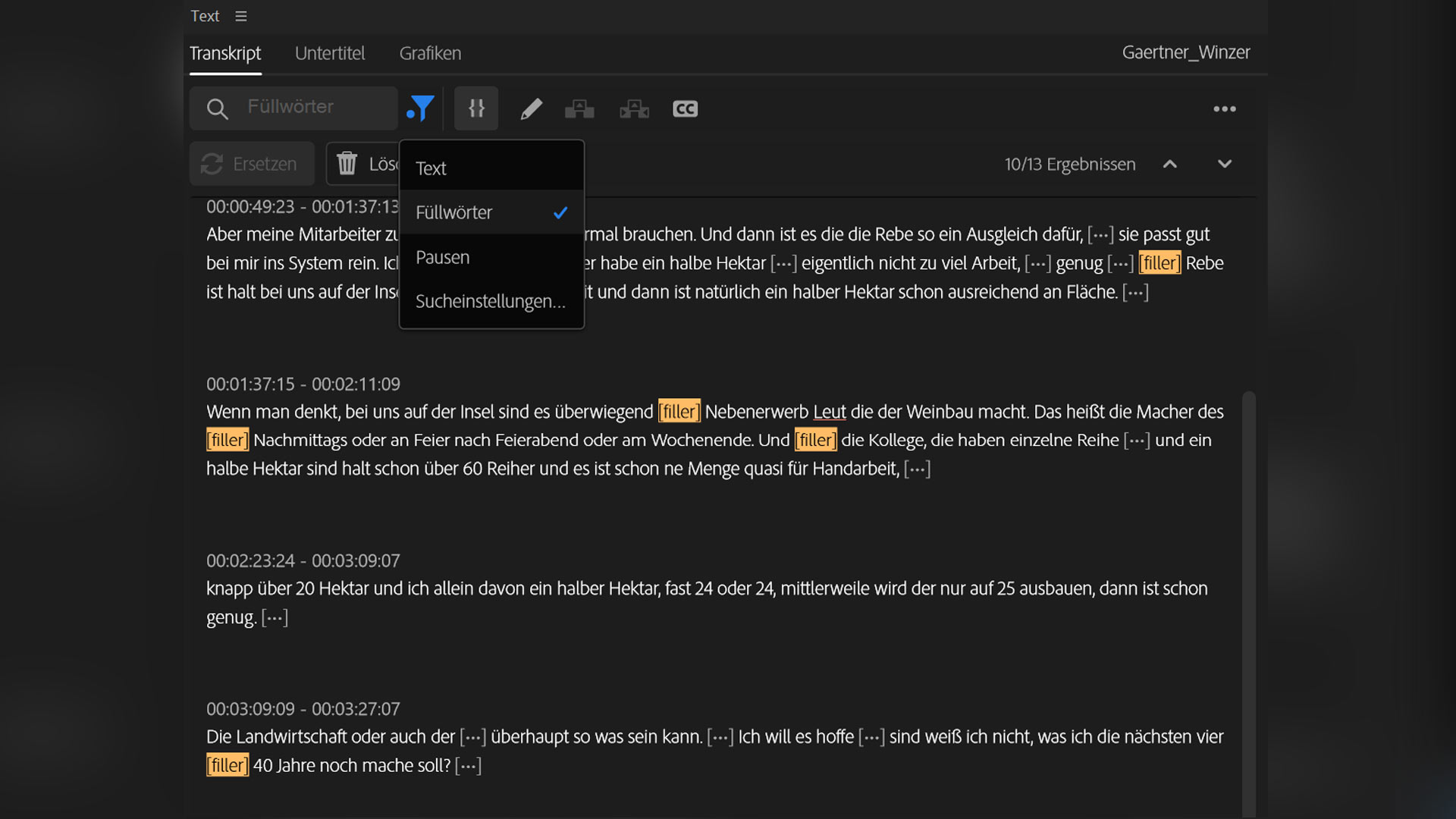
Auch Filler erkennt Premiere Pro automatisch. Hier kann man keine Länge einstellen, das Herausschneiden funktioniert aber genauso unproblematisch.
Nichtsdestotrotz ist die Textbasierte Bearbeitung eine erhebliche Zeiteinsparung, noch vorhandene Füllwörter schneiden wir einfach händisch raus. Die Schnitte in unserem Video können wir unproblematisch mit Kamerawechseln oder Schnittbildern überdecken. So können wir uns schnell dem Rohschnitt widmen, ohne uns mit Füllwörtern oder Pausen aufzuhalten. Das dürfte vor allem die EB-Filmer*innen unter uns freuen, denn im Nachrichtengeschäft geht es vor allem um eins – Schnelligkeit.
KI-basierte AudioverbesserungAls Filmer*in ist man nicht vor Problemen gefeit: Die Technik kann streiken, die Absprache nicht stimmen oder es wurde schlicht und ergreifend vergessen, die Aufnahmetaste zu drücken. Während unseres Drehs im Weinberg filmten wir mit zwei Kameras, eine Panasonic Lumix S5IIX als Hauptkamera nah am Geschehen und unsere bewährte Lumix S1H in einer Totale. Auf dieser zweiten Kamera zeichneten wir auch den Ton mittels Sennheiser AVX-Funkstrecke auf. Unsere Protagonistin führte gerade die Vorlese an den Reben durch und wechselte die Reihe. Die Tonkamera musste sich in der Folge umpositionieren und lief gerade nicht. In diesem Moment machte die Protagonistin aber eine wichtige Aussage zur Verwendung von Gartenbaugeräten im Weinbau. Nun hat die S5IIX für eine filmende Fotokamera zwar ordentliche interne Mikrofone, Ton auf Referenzniveau liefern diese jedoch bei weitem nicht. Der Ton klingt im Vergleich dünn, ohne Bässe und ist zudem durchsetzt mit Nebengeräuschen. Trotzdem wollten wir diese Aussage im fertigen Video haben. Was also tun?

Während sich die Tonkamera gerade umpositionierte und deswegen nicht lief, machte die Protagonistin eine wichtige Aussage. Auch wenn die Lumix S5IIX gerade aufzeichnete, erreicht die Tonqualität bei weitem nicht Referenzniveau.
Hier hilft die KI-basierte Audioverbesserung weiter. Dazu gehen wir wieder im Obermenü auf „Fenster“ -> „Arbeitsbereiche“ -> Audio oder drücken die etwas umständliche Tastenkombination Steuerung + Umschalt + 2. So kommen wir in den Audio-Arbeitsbereich. Hier interessiert uns vor allem die rechte „Essential Sound“-Leiste und dort speziell die Sektion „Sprache verbessern“. Unsere Aufnahme mit der schlechten Audioqualität befindet sich schon in der Sequenz, wir wählen diese nun aus und klicken auf „Verbessern“. Premiere Pro analysiert und verbessert nun unseren Clip automatisch. Danach hat sich der Ton deutlich verändert: Die Nebengeräusche sind fast vollständig weg und die Stimme deutlicher und prägnanter, aber auch nasal. Letzteres können wir aber über den Mix-Regler beheben, den wir geringer einstellen und somit mehr Ursprungssignal zulassen.
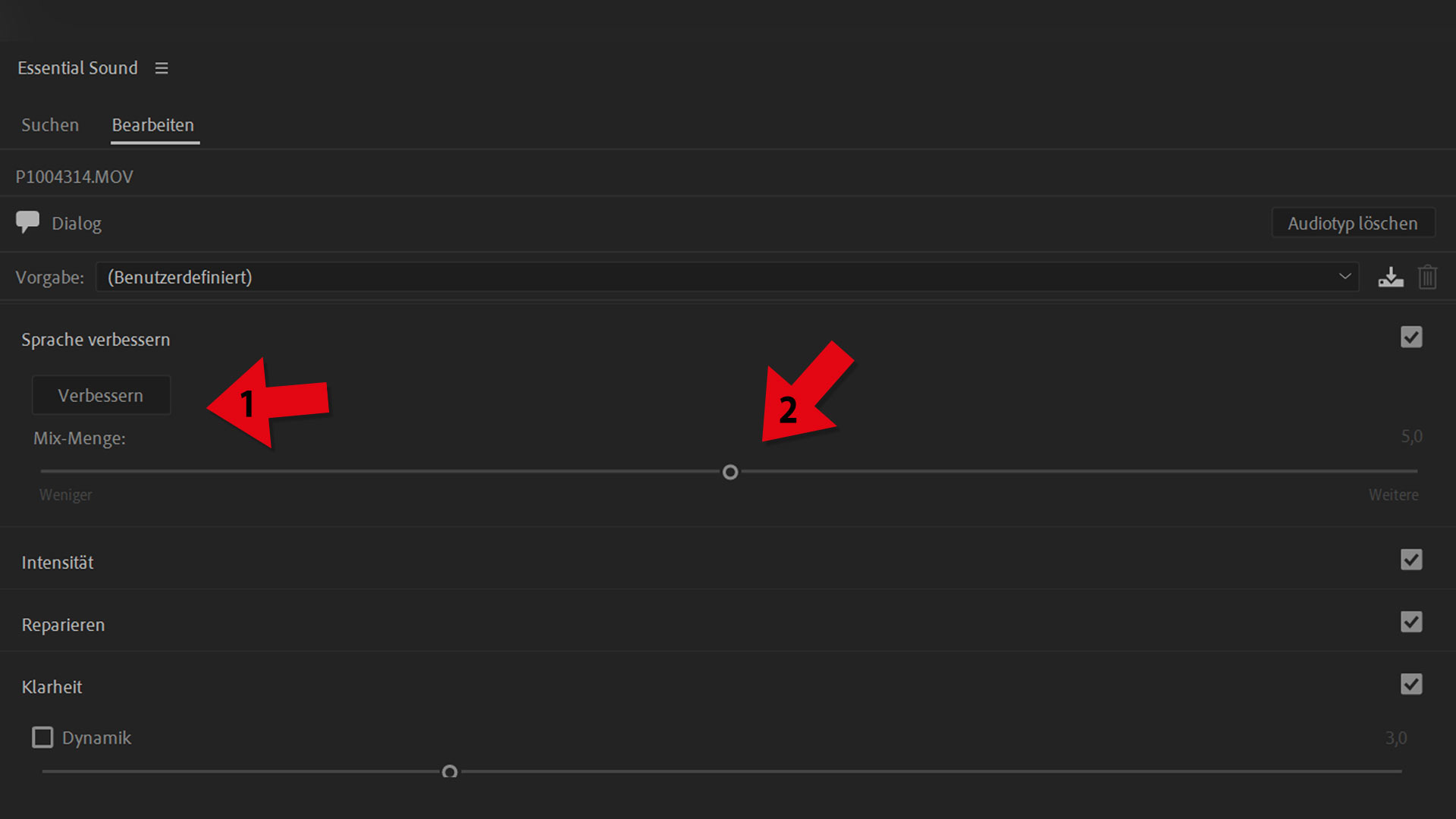
Im Audio-Arbeitsbereich können wir unser Audiomaterial automatisch verbessern (1) und das Verhältnis von unbearbeitetem und bearbeitetem Signal anpassen (2).
Jetzt gilt es, den Klang weiter an den Ton unserer anderen Aufnahmen anzupassen und die Bässe mehr hervorzuheben. Auch das erledigen wir direkt im selben Arbeitsbereich. Weiter unten in der „Essential Sound“-Leiste finden wir einen automatischen Equalizer mit diversen Presets. In unserem Fall wählten wir die Voreinstellung „Podcast-Stimme“ und aktivieren die Stimmoptimierung für tiefe Töne. Das Resultat ist ein durchaus sendefähiger Ton, der zwar weiterhin nicht ganz das Niveau unserer AVX-Funkstrecke erreicht, jedoch nahe genug herankommt. Vor allem wenn Schnittbilder über der Aufnahme liegen, fällt der Unterschied nicht weiter auf.
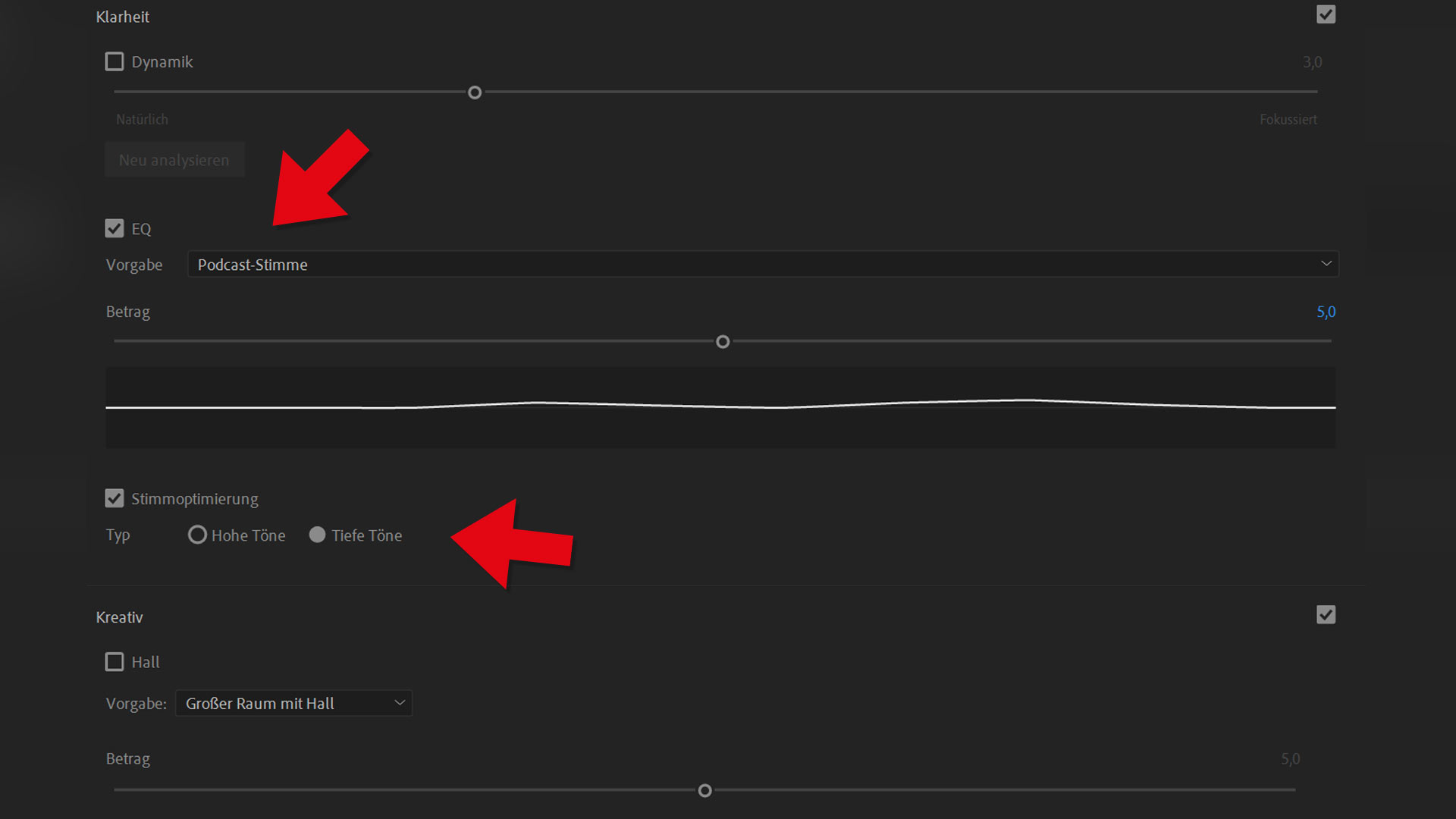
Um unserem Ton mehr Bassanteile zu geben, stellen wir im Equalizer das Preset „Podcast-Stimme“ ein und aktivieren die Stimmoptimierung auf tiefen Tönen.
Das Resultat ist ein durchaus sendefähiger Ton, der zwar weiterhin nicht ganz das Niveau unserer AVX-Funkstrecke erreicht, jedoch nahe genug herankommt. Vor allem wenn Schnittbilder über der Aufnahme liegen, fällt der Unterschied nicht weiter auf.
PRODUKTDATEN
Hersteller Adobe Modell Premiere Pro Preis 23,79 Euro/Monat . Internet adobe.comFAZIT
 Es ist schon erstaunlich was KI oder vielmehr Machine Learning mittlerweile vermag. Auch wenn die Textbasierte Bearbeitung noch nicht ganz perfekt ist, spart sie eine Menge Zeit im Schnitt – ein echtes Plus, vor allem wenn es schnell gehen muss. Der Schnitt auf Transkriptbasis muss sich noch bewähren, doch wir werden die Methode in zukünftigen Projekten definitiv anwenden. Beeindruckt hat uns auch die automatische Audioverbesserung. Gut zu wissen, dass schlechter Ton nun nicht mehr eine Menge manueller Korrekturen und damit einen erheblichen Mehraufwand bedeuten, so dass solche Aufnahmen nicht mehr so schnell im Ausschuss landen müssen. Stattdessen bekommt man selbst Ton, der nur mit kamerainternen Mikrofonen aufgenommen wurde, mit wenigen Mausklicks noch sendefähig.Und nicht zuletzt: Wer oft auf altes Archivmaterial zugreift, kann die Audioverbesserungen auch darauf anwenden und mehr Tonqualität aus ihnen herausholen.
Es ist schon erstaunlich was KI oder vielmehr Machine Learning mittlerweile vermag. Auch wenn die Textbasierte Bearbeitung noch nicht ganz perfekt ist, spart sie eine Menge Zeit im Schnitt – ein echtes Plus, vor allem wenn es schnell gehen muss. Der Schnitt auf Transkriptbasis muss sich noch bewähren, doch wir werden die Methode in zukünftigen Projekten definitiv anwenden. Beeindruckt hat uns auch die automatische Audioverbesserung. Gut zu wissen, dass schlechter Ton nun nicht mehr eine Menge manueller Korrekturen und damit einen erheblichen Mehraufwand bedeuten, so dass solche Aufnahmen nicht mehr so schnell im Ausschuss landen müssen. Stattdessen bekommt man selbst Ton, der nur mit kamerainternen Mikrofonen aufgenommen wurde, mit wenigen Mausklicks noch sendefähig.Und nicht zuletzt: Wer oft auf altes Archivmaterial zugreift, kann die Audioverbesserungen auch darauf anwenden und mehr Tonqualität aus ihnen herausholen.
Autoren: Joachim SauerBilder: DJI, Jonas Schupp, Joachim Sauer MEDIENBUREAU
Viele weitere spannende Themen, Tests und Ratgeber gibt
Autor: |
Bildquellen: |
Weitere Editing-Artikel

Vorstellung: das ist neu in Magix Video Deluxe 2026

Workshop: Automatische Bildprofil-Erkennung in Adobe Premiere Pro